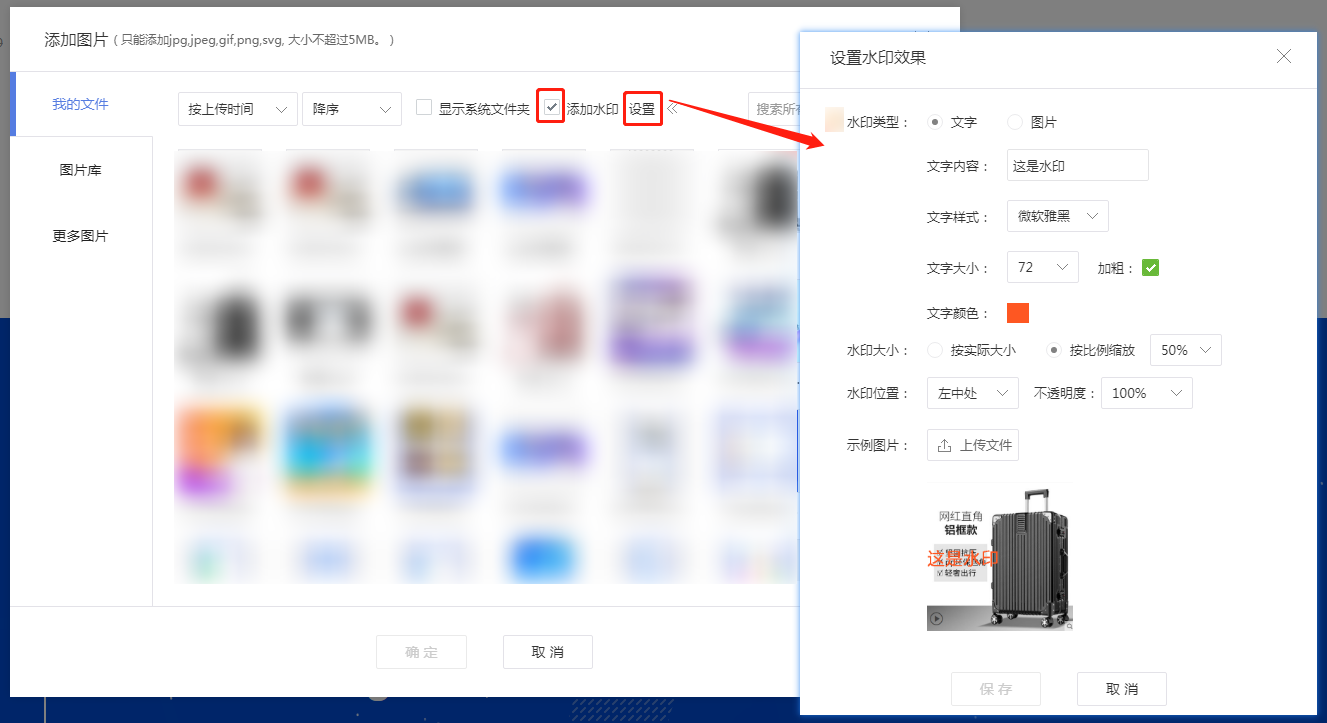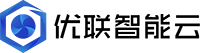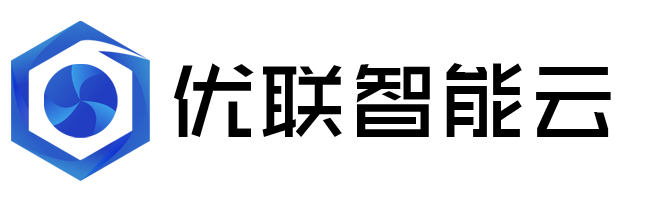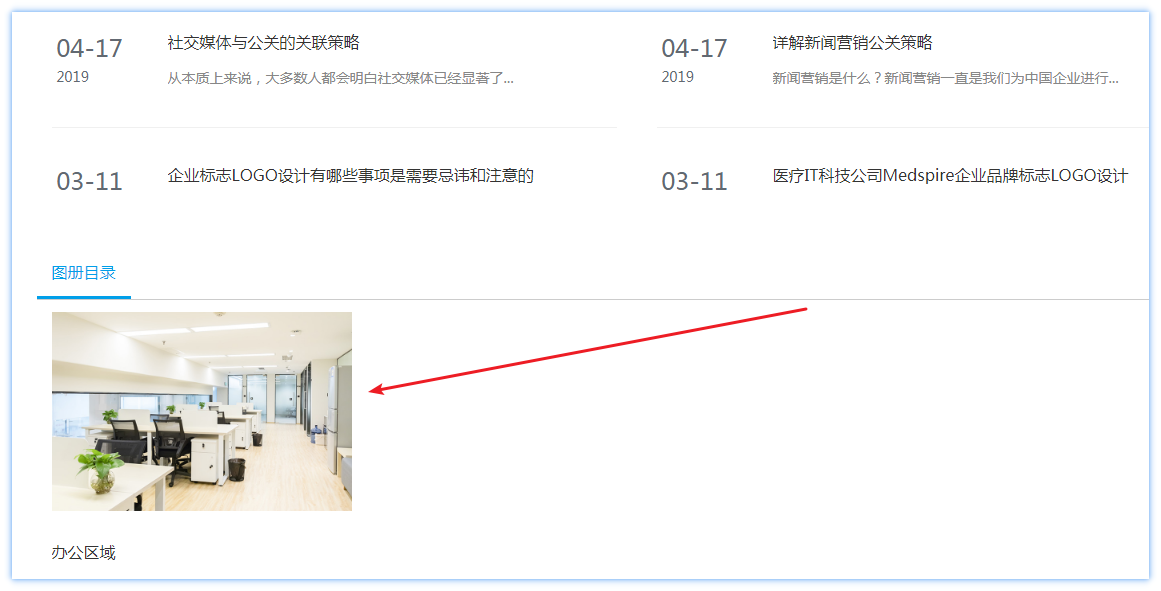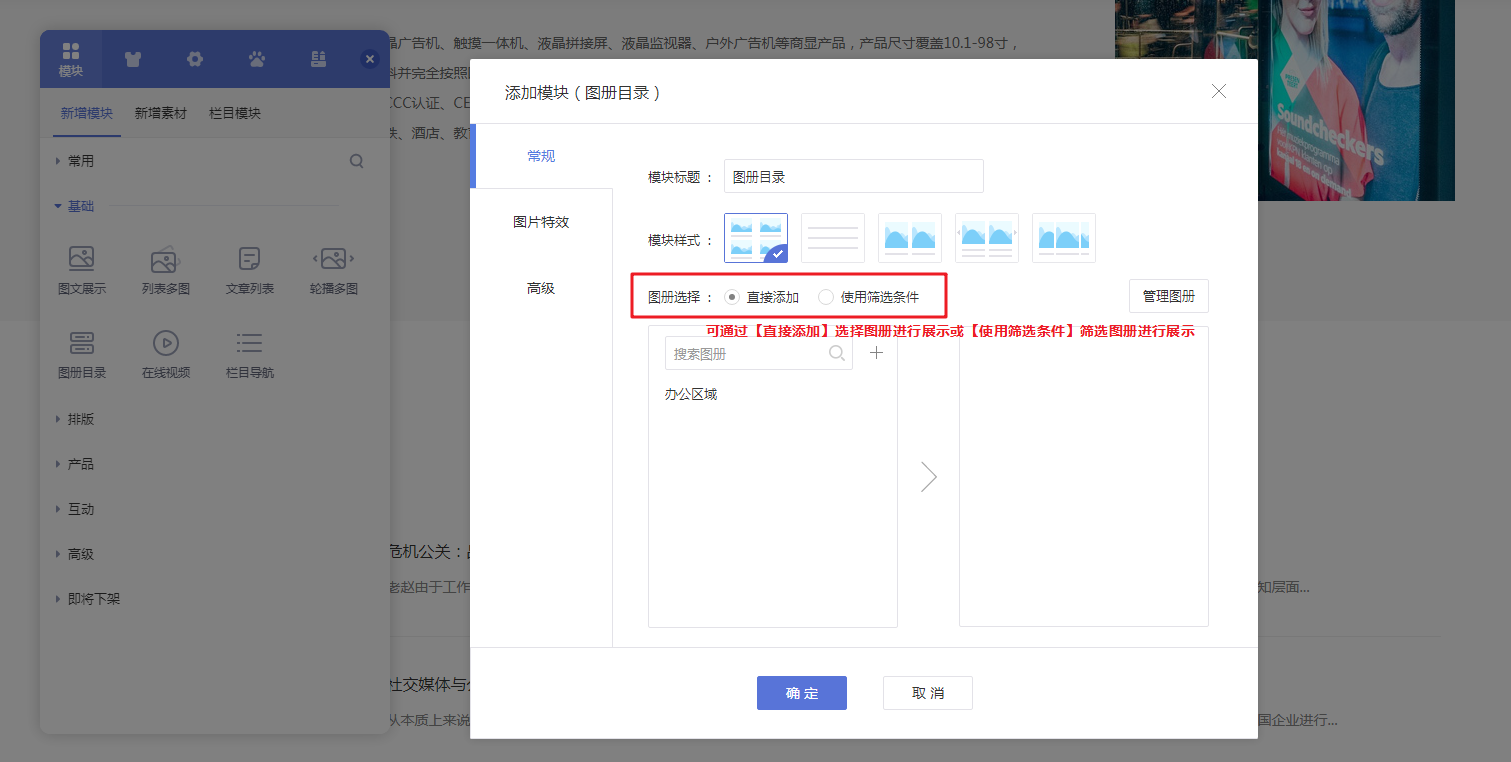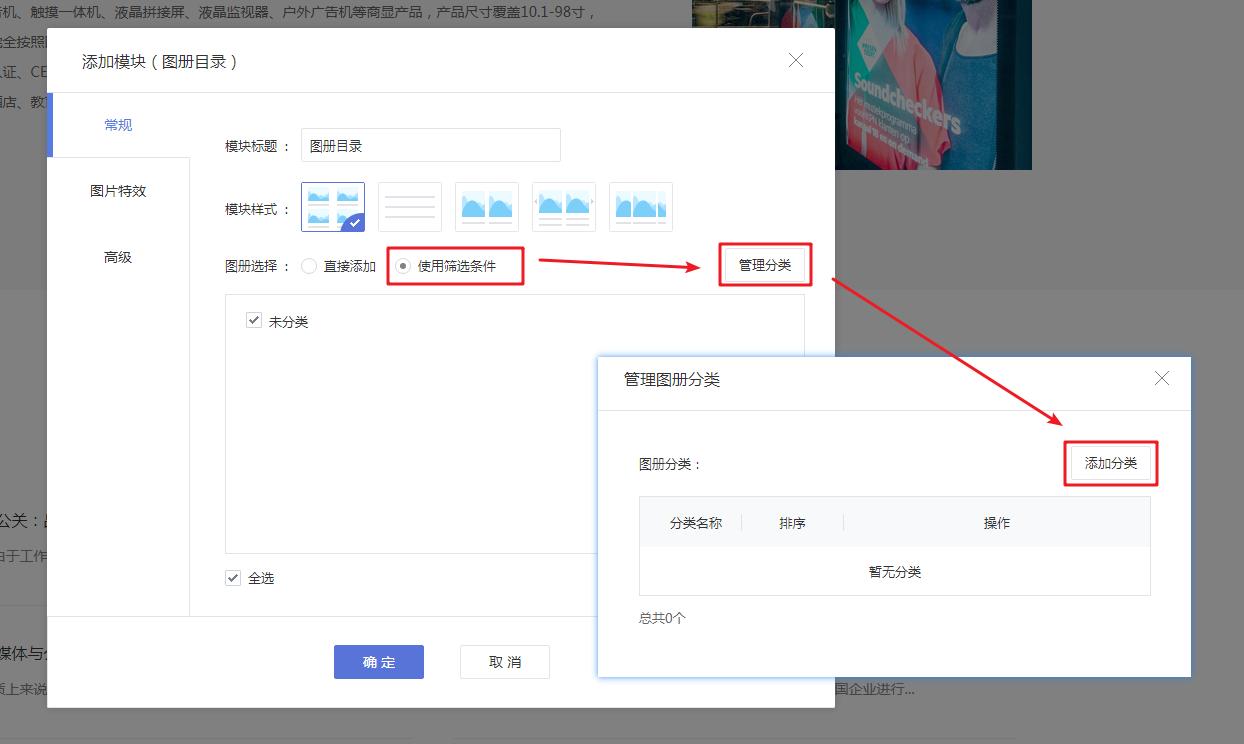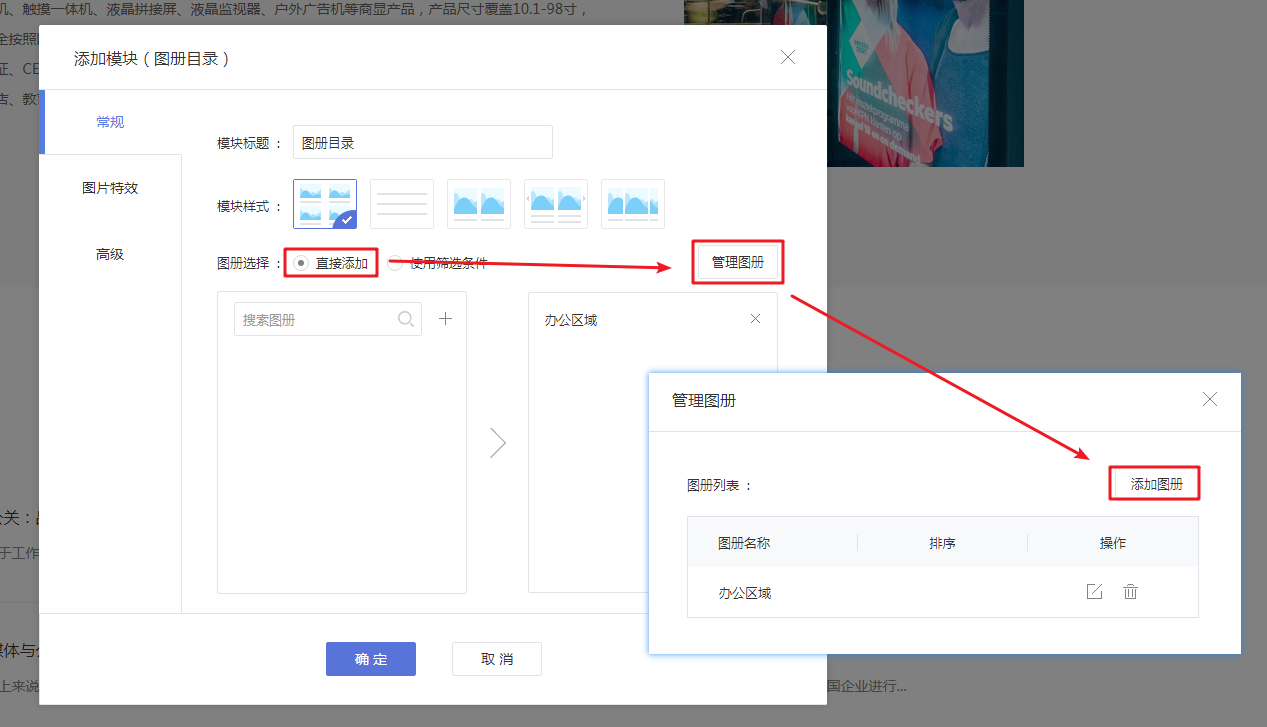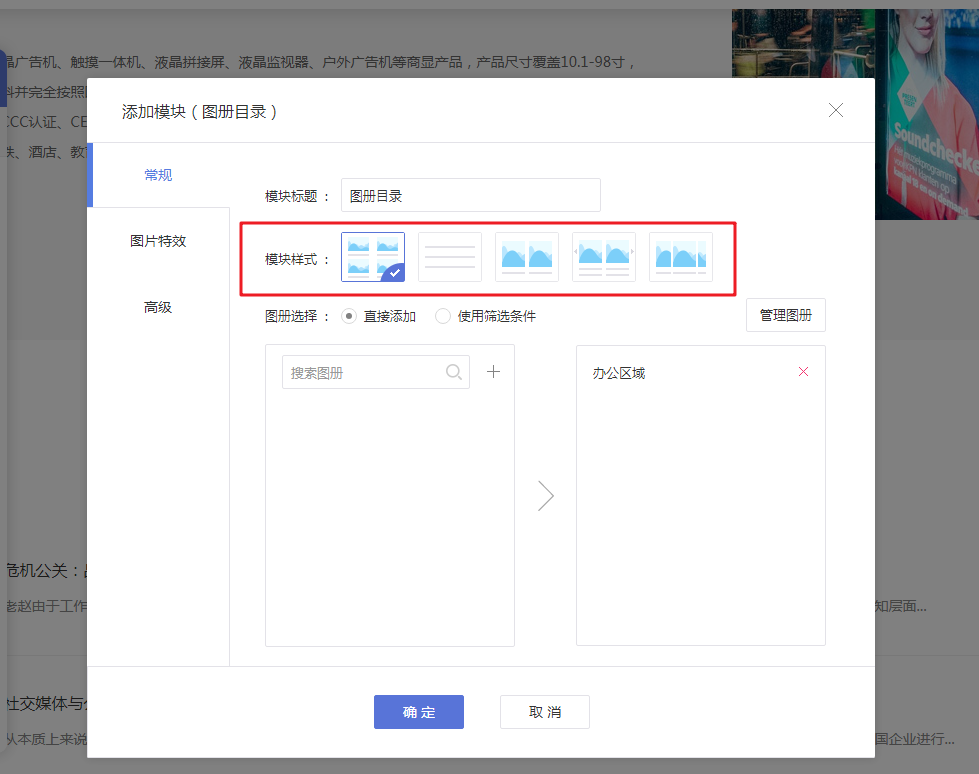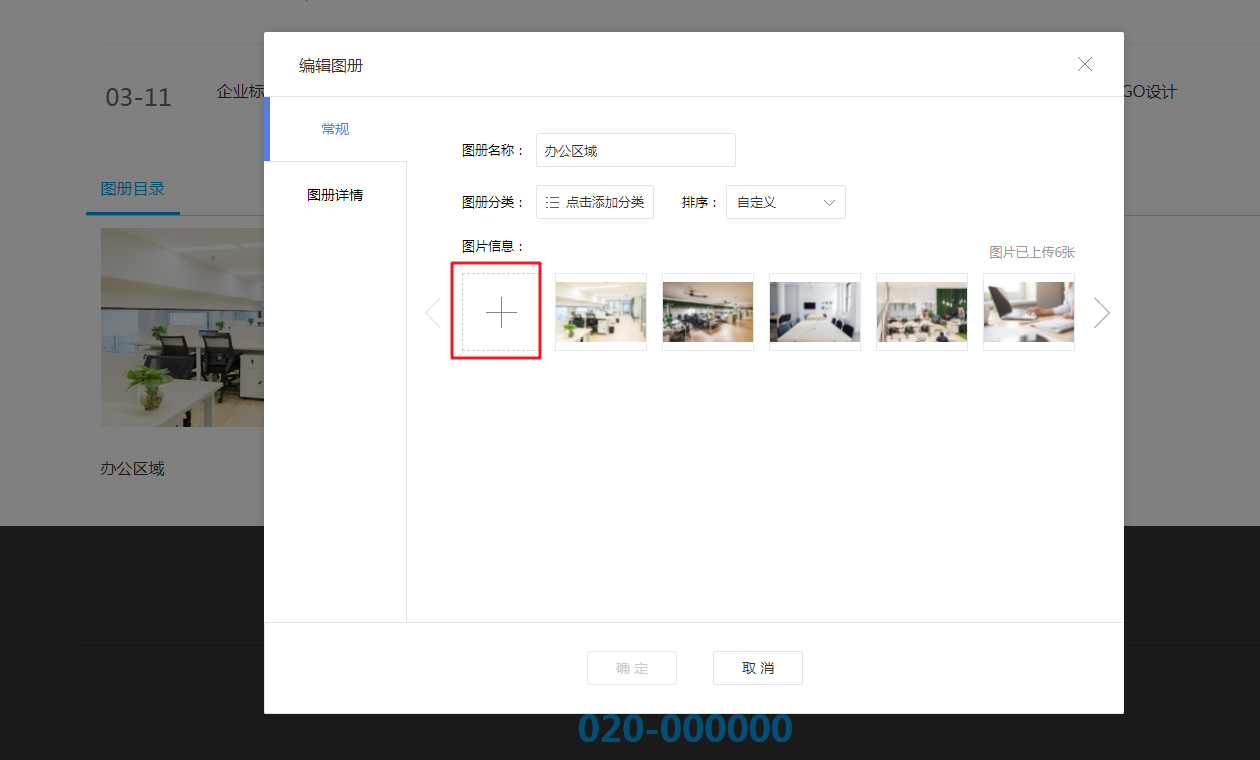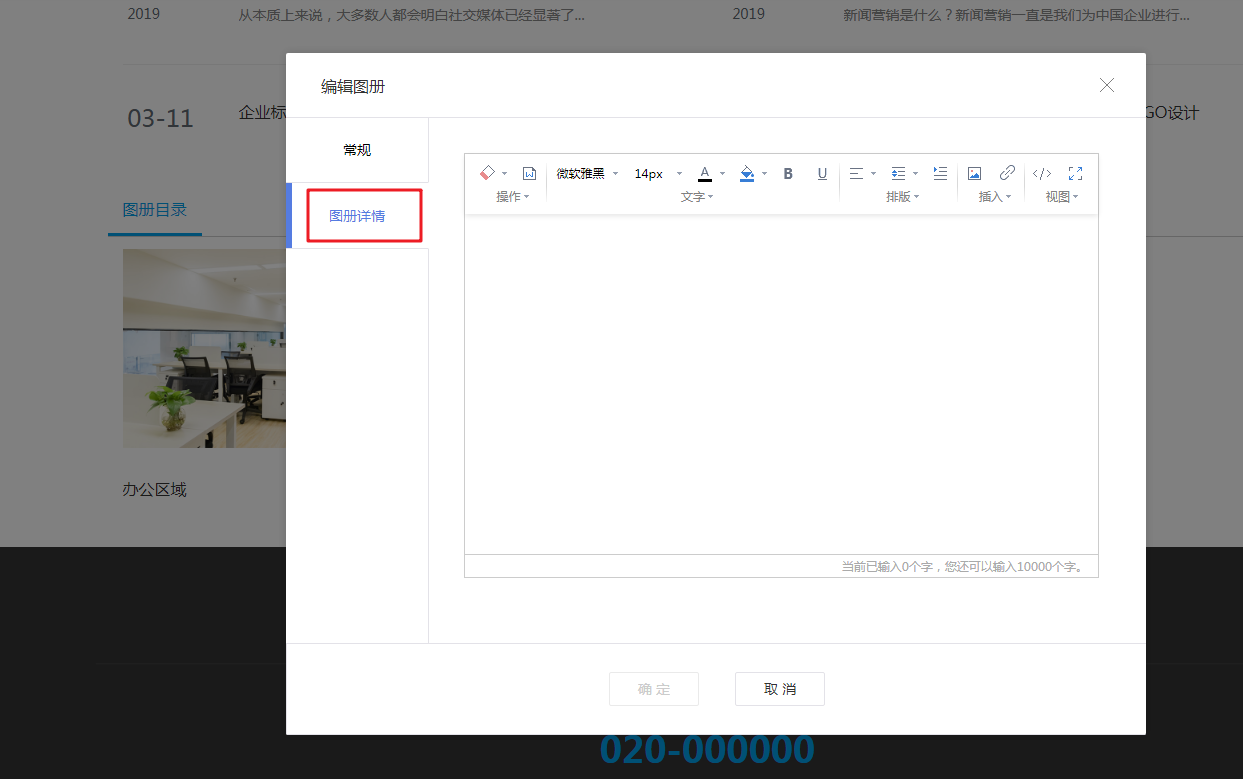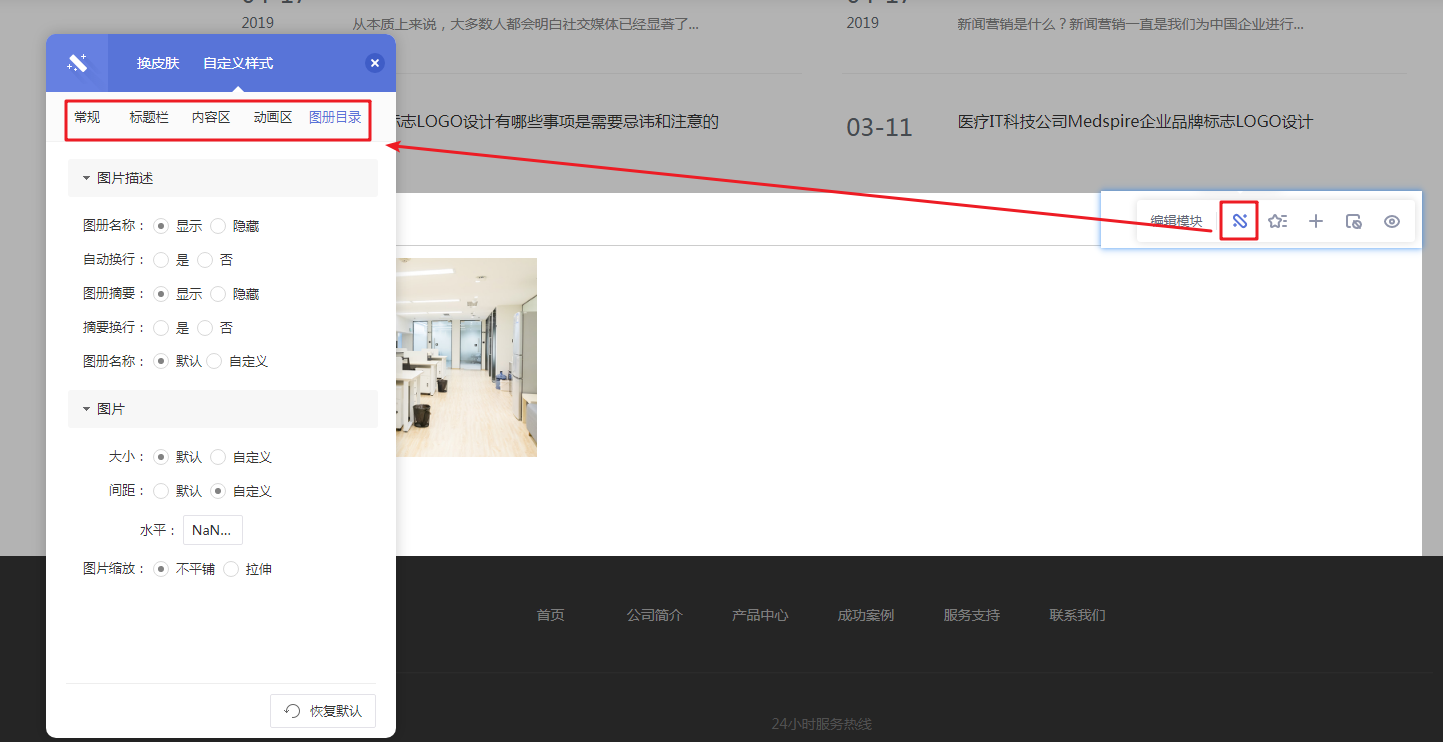一、功能效果
给图片添加水印,当您把网站地址作为水印打在您的产品图片上发给客户的时候,客户很容易就记住你的网站了;又例如他人转载您网站的文章,在图片上带有您的网址,就相当于替您的网站做宣传了;另外还可以防止竞争对手恶意拷贝等等。
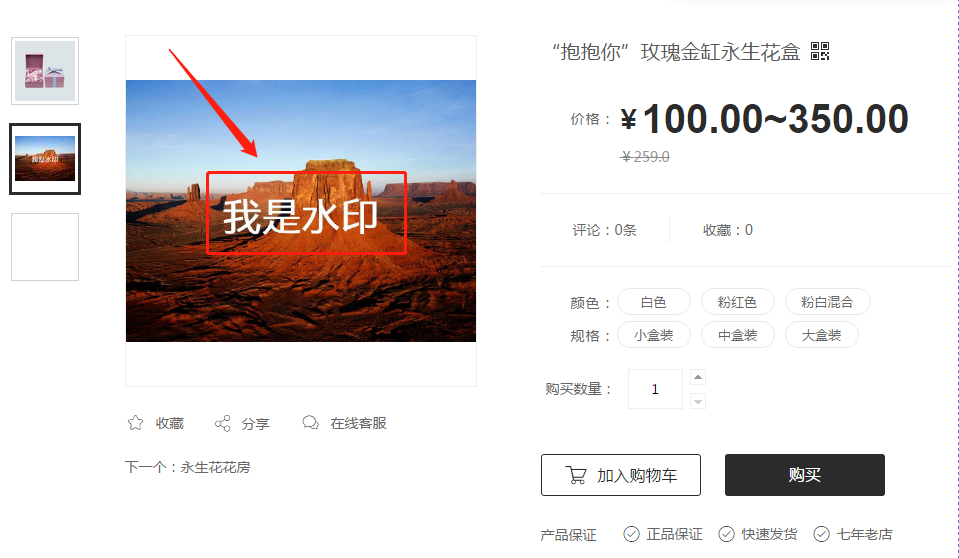
二、功能说明
【版本】图片水印功能为网站中级版及以上功能。
三、设置教程
在网站管理后台或者设计页面,在添加图片的弹窗中都会出现给图片添加水印的设置。这里仅举例一个管理后台添加位置以及一个设计页面添加位置。其他位置设置方式一致。
1. 网站管理后台
1.1 在网站管理后台点击【资源库-管理文件】,勾选【添加水印】,再点击水印旁边的【设置】按钮进入设置水印。您也可以先设置水印,后期需要使用到时再进行勾选【添加水印】开启该功能。
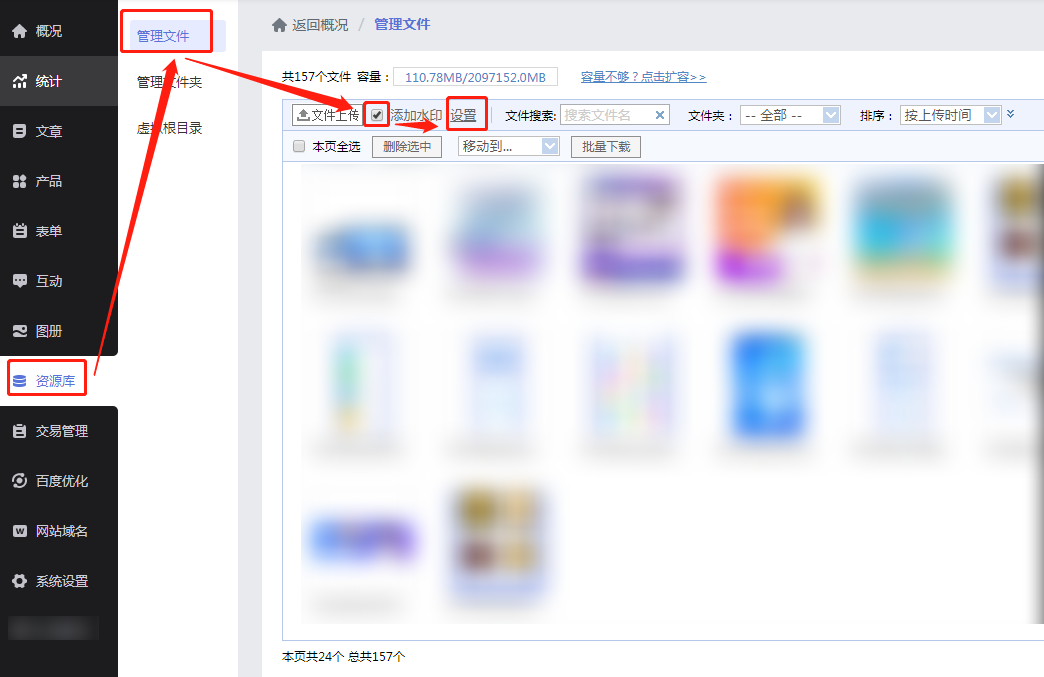
1.2 水印有文字和图片两种类型,根据您的喜好或应用情况选择。
设置文字水印类型需要编辑文字内容、样式、大小、颜色等。可以点击示例图片上传图片查看水印效果。如下图:

1.3 设置图片水印需要先上传水印文件,一般建议上传png格式水印文件。图片水印需要设置水印大小,位置透明度。效果如下图:

1.4 水印设置好并且已经勾选【添加水印】开启该功能,点击【文件上传】进行上传图片,此时上传的图片会自动加上您设置的水印内容。(注意:已上传的图片不会应用该水印,只有开启水印功能后上传的图片才会应用到哦。)
其他位置说明:例如文章、产品、购物选项、图册等有上传图片功能的位置(除会员头像外)都有添加水印设置,需要点击右侧箭头展开勾选设置。
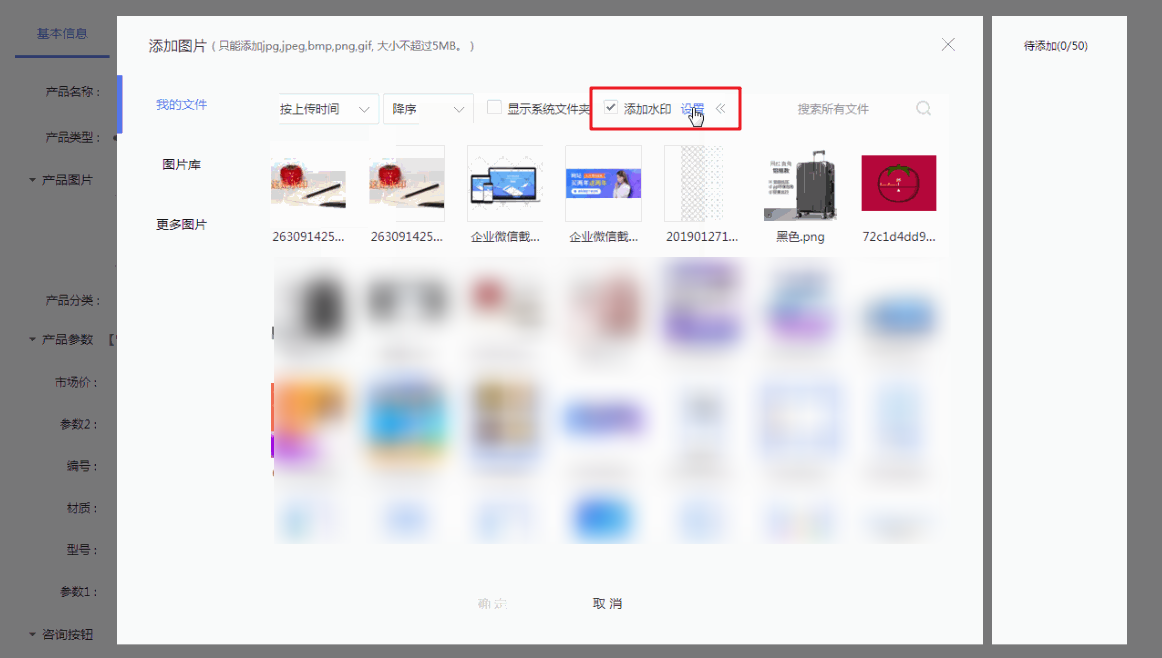
2. 网站设计页面
在添加产品展示、图文展示、图片等模块时,需要上传图片的场景下都可以设置水印。下面以添加图片模块为例。
2.1 点击添加图片模块,点击【添加图片】。

2.2 进入添加图片页面,点击右侧展开箭头。
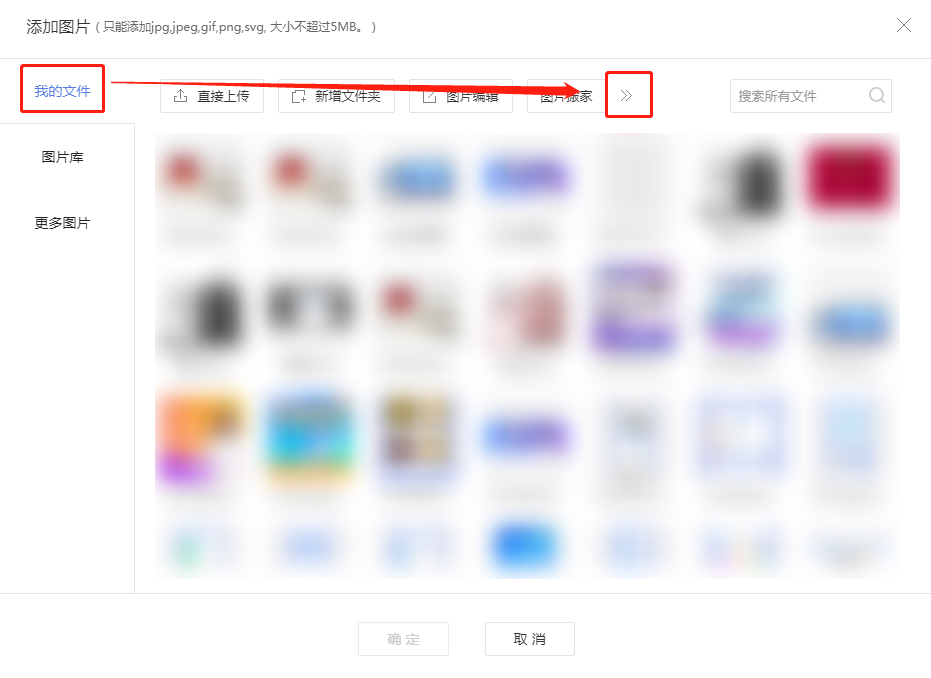
2.3 勾选【添加水印】,点击【设置】进入编辑水印信息。保存完成后,上传图片时就会自动应用设置好的水印了。